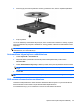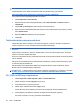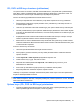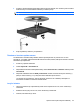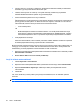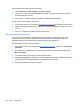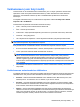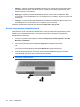HP EliteBook User Guide - Windows XP
●
Varmista, että levy on puhdas. Puhdista levy tarvittaessa suodatetulla vedellä ja nukattomalla
kankaalla. Pyyhi levyä keskustasta ulkoreunaan päin.
●
Tarkista, että levyssä ei ole naarmuja. Jos löydät naarmuja, käsittele levy käyttämällä
sähkötarvikeliikkeistä saatavaa optisten levyjen käsittelysarjaa.
●
Poista valmiustila käytöstä ennen levyn toistamista.
Älä käynnistä lepo- tai valmiustilaa levyn toiston aikana. Näyttöön voi tulla muuten varoitussanoma,
jossa kysytään, haluatko jatkaa. Jos tämä sanoma tulee näyttöön, valitse Ei. Kun olet valinnut
vaihtoehdon Ei, tietokone tekee jommankumman seuraavista toimista:
◦
Toisto saattaa jatkua.
TAI
◦
Multimediaohjelman toistoikkuna saattaa sulkeutua. Jos haluat palata toistamaan levyä,
käynnistä levy uudelleen napsauttamalla multimediaohjelman Toista-painiketta. Joissakin
harvinaisissa tapauksissa sinun on poistuttava ohjelmasta ja käynnistettävä se uudelleen.
●
Lisää järjestelmän resursseja:
Sammuta ulkoiset laitteet, kuten tulostimet ja skannerit. Näiden laitteiden irrottaminen vapauttaa
arvokkaita järjestelmäresursseja ja parantaa toisto-ominaisuuksia.
Muuta työpöydän väriominaisuuksia. Ihmisen silmä ei kovin helposti huomaa värien välisiä eroja, kun
värisyvyys on suurempi kuin 16 bittiä. Siksi et todennäköisesti huomaa värien menetystä elokuvia
katsellessasi, jos lasket järjestelmän väriominaisuudet 16 bittiin seuraavasti:
1. Napsauta työpöytää hiiren kakkospainikkeella missä tahansa kuvaketta lukuun ottamatta ja valitse
Ominaisuudet > Asetukset.
2. Määritä Värien määrä -asetukseksi Keski (16-bittinen).
Levyä ei toisteta automaattisesti
1. Valitse Käynnistä > Oma tietokone.
2. Napsauta hiiren kakkospainikkeella laitetta (esimerkiksi CD-asemaa) ja valitse Ominaisuudet.
3. Napsauta Automaattinen käynnistys -välilehteä ja valitse jokin käytettävissä olevista
vaihtoehdoista.
4. Valitse OK.
CD-, DVD- tai BD-levyn toiston pitäisi nyt käynnistyä automaattisesti, kun se asetetaan optiseen
asemaan.
HUOMAUTUS: Lisätietoja automaattisesta käynnistyksestä on Ohjeessa ja tuessa.
54 Luku 4 Multimedia